Udskiftning af patronen i Canon-printere

Det er ingen hemmelighed, at mængden af blæk og toner er designet til at udskrive et vist antal sider. Samtidig står enhver ejer af en Canon-printer uundgåeligt over for behovet for at udskifte patronen eller genopfylde den. På den ene side er denne procedure ret enkel. Det anbefales dog, at du først lager en vis viden, som vil hjælpe med at undgå alvorlige fejl.

Udskiftningsfunktioner
Naturligt, Den nemmeste mulighed ville være at kontakte et servicecenter, hvis specialister hurtigt vil skifte Canon Pixma-patroner af enhver model. Men mange brugere foretrækker at udføre sådanne operationer på egen hånd for at spare penge og tid. I princippet taler vi om de enklest mulige manipulationer. Derudover kan du nu på nettet finde et tilstrækkeligt antal detaljerede instruktioner.
Samtidig vil det være nyttigt at tage sig af tilgængeligheden af grundlæggende viden om designfunktionerne for visse modeller af kontorudstyr.

Det er vigtigt at huske, at fejl, der begås, kan beskadige både malingstankene og selve periferiudstyret.
Baseret på dette, bør hvert trin kontaktes med den relevante opmærksomhed og Advarsel... Ellers kan du blive konfronteret med behovet for at udføre dyre reparationer.
En lige så vigtig pointe er sikkerhedsteknik. Dette emne er især relevant for laserprintere og multifunktionelle enheder. Vær opmærksom på, at genopfyldning af tonerpatroner kan være sundhedsskadelige, hvis de håndteres hårdt.


Hvordan skifter jeg patronen korrekt?
Det er allerede blevet bemærket, at brugeren nemt kan skifte patroner i både inkjet- og laserperifere enheder. på egen hånd... En side algoritmen for handlinger vil i langt de fleste tilfælde være den samme (standard). Men glem ikke om eksistensen af visse almindelige regler.
Rækkefølgen af trin afhænger ikke af den specifikke model af printer eller MFP. Den afgørende faktor er Type af udstyr. Naturligvis har inkjet- og laserprintere deres egne designfunktioner og kræver en passende tilgang til udskiftning af forbrugsstoffer.


Henter gamle
I den indledende fase skal du fjerne en tom eller defekt patron. Denne procedure omfatter flere sådanne simple manipulationer.
- Start udstyr. I dette tilfælde er det slet ikke nødvendigt at tilslutte den til en pc eller bærbar computer.
- Åbn eller fjern, afhængigt af modellen, sidelåget og papirbakken bagved.
- Start bevægelsen af patroner i automatisk tilstand ved at åbne låget på pallen. Det er vigtigt ikke at røre ved de bevægelige elementer og desuden ikke at forsøge at stoppe dem.
- For at få farvebeholderen ved at trykke på holderen, sænk den, indtil den klikker.
- Fjern patronen, der skal udskiftes, fra rummet. Vær opmærksom på, at der stadig kan være blæk tilbage i denne flaske.


Det er endnu nemmere at fjerne tonerbeholderen i laserprintere. Du skal dog huske på pulverets skadelighed. Uanset den perifere enheds type og model, anbefales det kraftigt at udskifte forbrugsmaterialet så hurtigt som muligt uden at efterlade udstyret i lang tid uden patroner.

Forbereder en ny
Erfarne brugere og teknikere rådes til at pakke blækbeholderne og tonerbeholderne ud, lige før de installeres. Dette er vigtigst for laserprintere og MFP'er, hvis elementer er følsomme over for lys. I en situation med inkjet-modeller er det nødvendigt at minimere muligheden for kontakt af fremmedlegemer og hænder med patronens arbejdsflade og dyser.
Før du installerer beholderen, skal du fjerne beskyttelsestapen ved at trække i den lille "hale".

Hvis du udskifter et forbrugsstof i en laserprinter, skal du være særlig opmærksom på forsigtighed, da den genstand, der skal udskiftes, er ret skrøbelig.
I en sådan situation vil vi tale om følgende vigtige punkter.
- Rør ikke ved tromleenheden eller den grønne (cyan) del af selve patronen.
- De specificerede elementer skal beskyttes mod direkte lysstråler ved hjælp af papir eller ren klud.
- Vend ikke tonerbeholderen på hovedet.

Det er strengt forbudt at bruge skarpe genstande ved udpakning af patroner. I dette tilfælde anbefales det først at studere det tilsvarende instruktioner fabrikant. Når du har fjernet tonerflasken til laser-MFP'er og printere fra kassen, skal du ryste den én gang. Dette fjerner klumper og fordeler pulveret jævnt. Lignende manipulationer udføres over et ark papir eller oliedug, som skal være fordækket med en arbejdsplads.



Installation
Efter at det gamle forbrugsmateriale, der skal udskiftes, er fjernet fra enheden, og det nye fra pakken, skal alle handlinger udføres så hurtigt som muligt. Algoritmen i dette tilfælde vil se sådan ud.
- Fjern al beskyttelsesfilm fuldstændigt.
- Indsæt en ny eller serviceret (genopfyldt) patron i printeren. Det er nødvendigt at indsætte reservoiret helt ind i det tilsvarende rum i vognen.
- Hæv låsen til den øverste position, indtil den klikker.
- Luk eller udskift dækslet til papirudskriftsbakken.


Efter at have gennemført alle manipulationer, vil det bevægelige modul med patroner automatisk blive flyttet til arbejdspositionen. I princippet vil den perifere enhed allerede være klar til videre brug. I nogle tilfælde kan det dog være nødvendigt yderligere manipulationer... Og det handler om at vælge en ny malertank. Dette bruger den forudinstallerede software og kræver følgende for at vælge den korrekte patron.
- I menuen "Start" skal du åbne fanen "Kontrolpanel".
- Gå til punktet "Enheder og printere".
- Find den Canon-printer eller multifunktionsenhed, du bruger, på listen over enheder.
- Klik på det tilsvarende ikon med højre museknap og gå til afsnittet "Udskrivningsindstillinger".
- Åbn fanen "Vedligeholdelse" og vælg "Patronindstillinger".
- Marker den ønskede blækbeholder, og bekræft dine handlinger ved at trykke på OK-knappen.
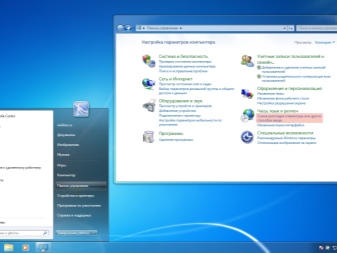
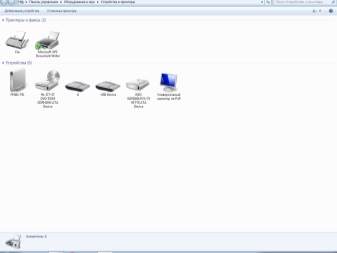
Hvis i færd med at søge efter en printer eller MFP den nødvendige model ikke var på listen, så er det værd at geninstallere driverne.
Det sidste trin er at genstarte udstyret., hvorefter du trygt kan gå videre til udskrivning af tekstdokumenter og billeder.

Anbefalinger
På trods af det faktum, at udskiftning af patroner oftest udføres i henhold til standardordningen, mange modeller har deres egne designfunktioner, der bør tages i betragtning. På baggrund af dette anbefales det kraftigt at studere instruktionerne fra producenterne af både selve udstyret og forbrugsstofferne til det. Det er vigtigt at huske, at manglende overholdelse af reglerne ofte fører til alvorlig skade.
Listen over sidstnævnte indeholder følgende vigtige punkter.
- Det er yderst uønsket at betjene en perifer enhed uden mindst én patron. Forresten, i det overvældende flertal af tilfælde vil det være umuligt at gøre dette på grund af hardwareblokering.
- Udvis den største forsigtighed, når du håndterer forbrugsstoffer uden for printeren.Det gælder først og fremmest kontakter, microboards, printhoveder, chips samt dyser, dyser og fotos.
- For at maksimere forbrugsstoffernes levetid anbefales det kun at fjerne dem til udskiftning, hvilket i sig selv forhindrer kontaktfladen i at tørre ud.
- Alle de ovenfor beskrevne manipulationer skal udføres med gummihandsker.

Det er blandt andet værd være opmærksom på de vigtigste forskelle mellem at udskifte patroner i inkjet- og laserenheder Canon.
Dette er følgende nøglepunkter.
- Selve patronerne adskiller sig i deres dimensioner og former.
- I inkjetprintere og MFP'er bruges blæk til udskrivning, som absorberes i papiret, og i laserprintere udføres deres funktioner af et pulver, der ændrer dets egenskaber og struktur under påvirkning af en stråle.
- Mange inkjet blæktanke er engangs.
Tit, for at fjerne patronen skal du blot trække den mod dig... Hvori holdere snap af sig selv, frigør maling reservoirer. Hvis der på dette stadium er opstået problemer, så er det højst uønsket at gøre en indsats. Nogle modeller kan have yderligere fastgørelseselementer, snap-off i hånden.

Sådan udskiftes patronen i Canon MP250 MFP, se nedenfor.













Kommentaren blev sendt.